苹果14系列手机一直以来都备受用户的喜爱,而苹果14的新增功能——手写输入法更是让人瞩目,手写输入法的加入,使得用户在使用苹果14时能够更加便捷地进行文字输入。不论是在快速记录想法的时候,还是在发送短信或撰写邮件时,手写输入法都能够提供更加自然流畅的输入方式。苹果14怎么添加手写输入法呢?接下来我们将为大家详细介绍苹果14 Pro的手写设置教程。
苹果14pro手写设置教程
具体步骤:
1、在手机设置菜单中点击【通用】。
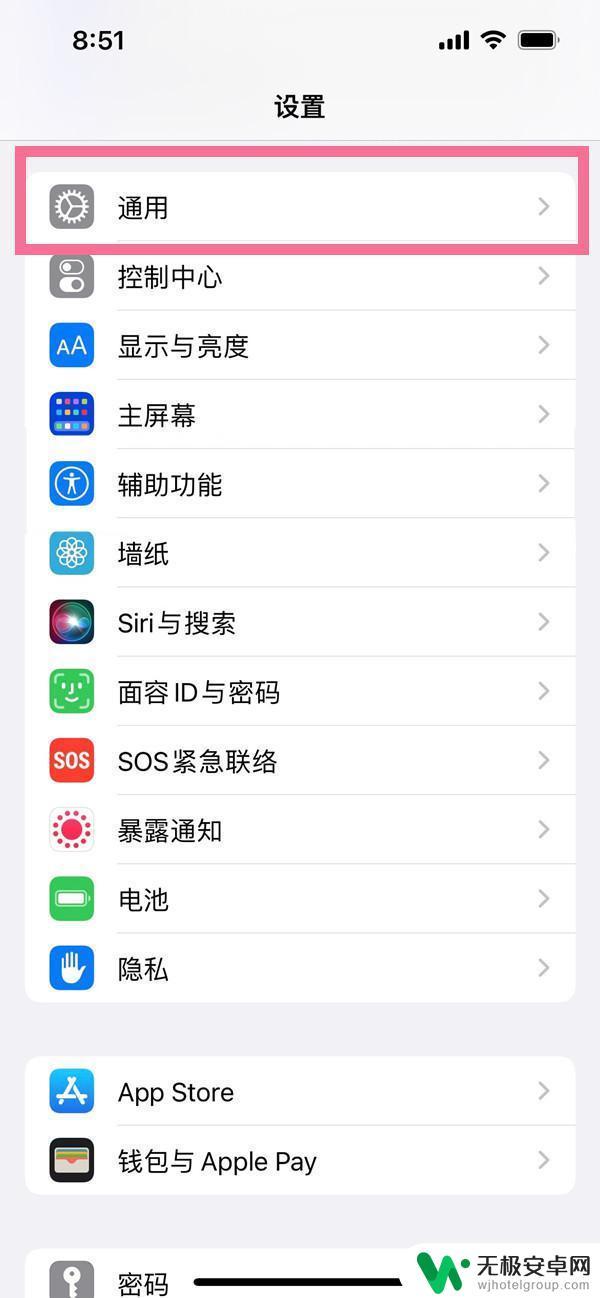
2、点击【键盘】,继续点击【键盘】。
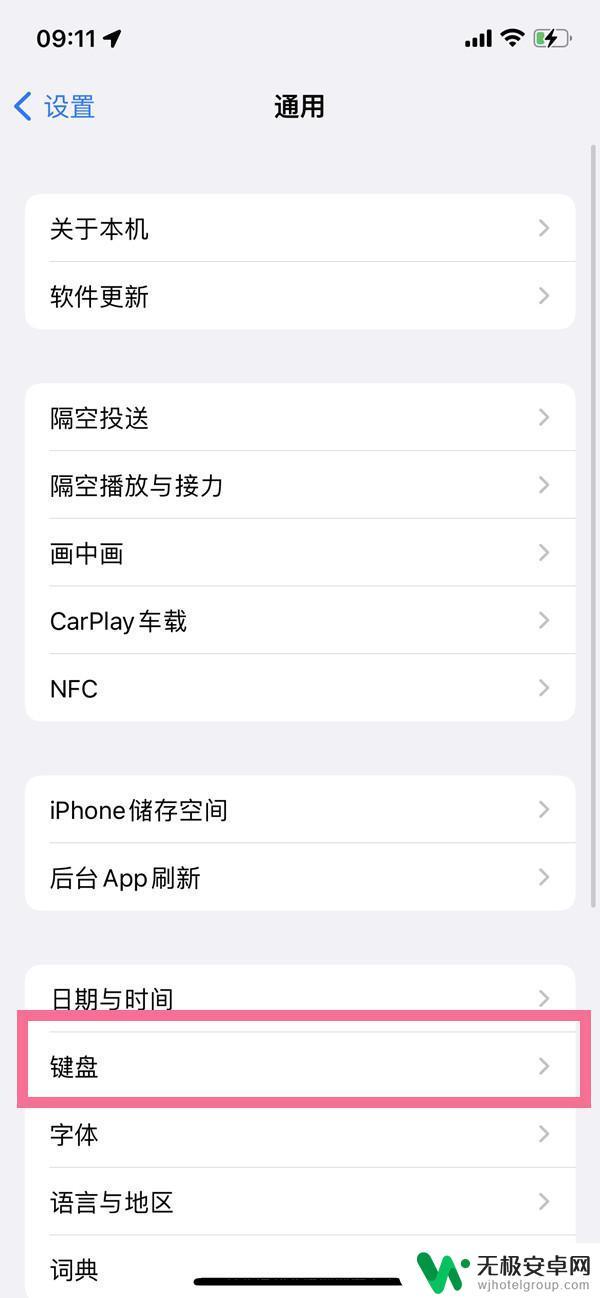
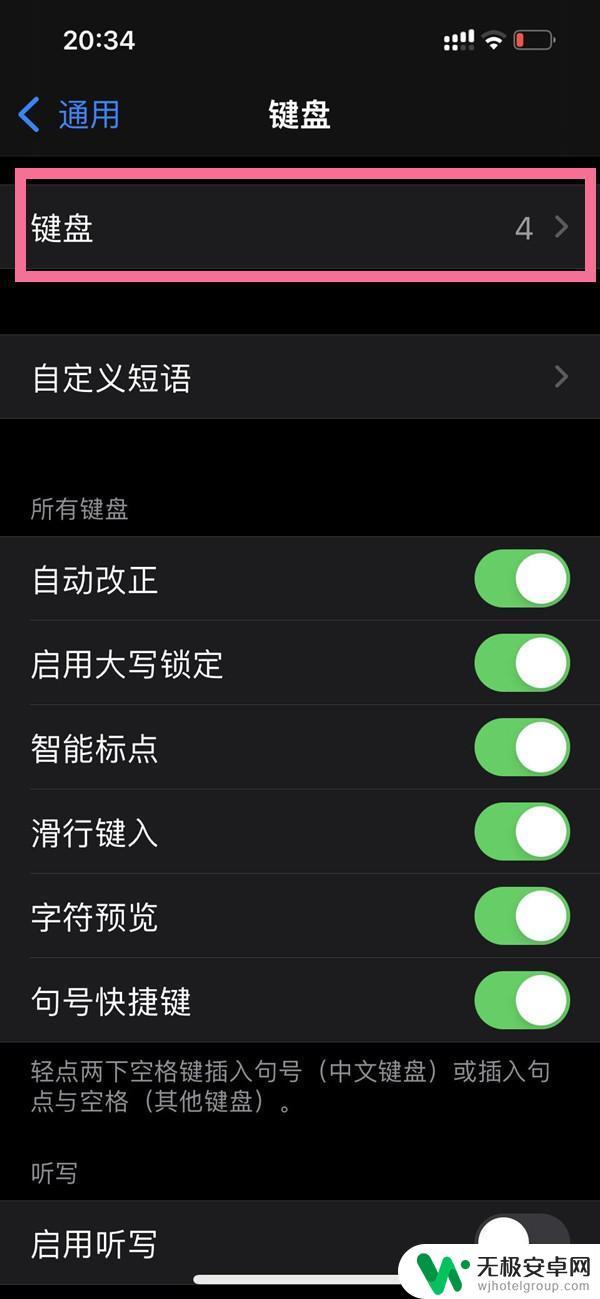
3、选择【添加新键盘】,添加手写键盘。
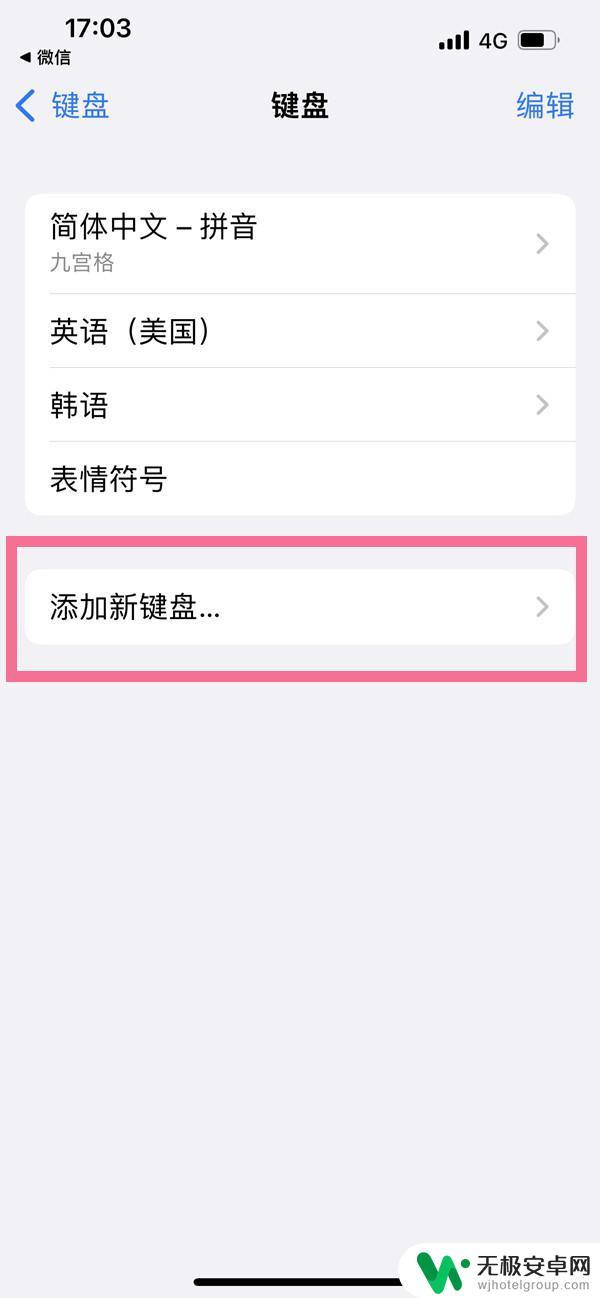
4、在文本编辑界面,点击输入法上的地球图标。选择【手写】即可。
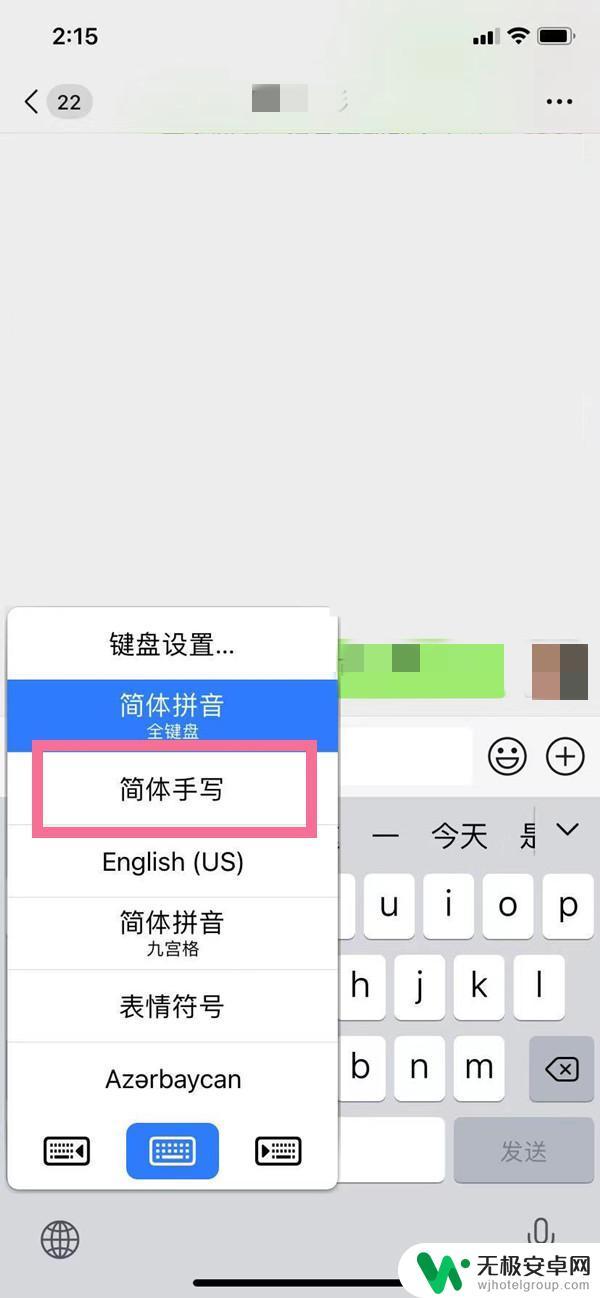
以上是关于如何在苹果14上添加手写输入法的全部内容,如果你遇到了这种情况,可以尝试按照以上方法解决,希望对大家有所帮助。











